Cómo encontrar el número de versión de cualquier aplicación en su iPhone o iPad, incluso las aplicaciones de Apple
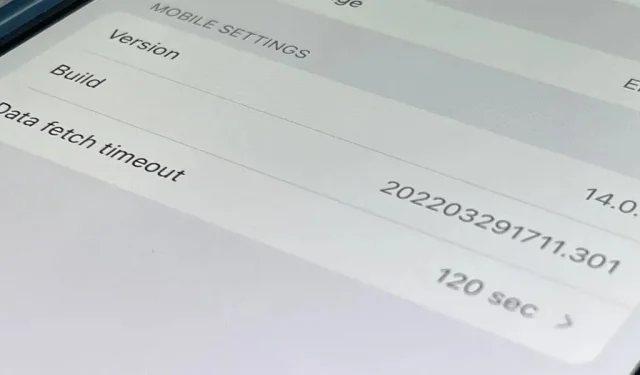
De vez en cuando, es posible que necesite encontrar la versión y el número de compilación de una aplicación en particular en su iPhone o iPad, pero no es del todo obvio dónde puede encontrar la información. Bueno, hay varios lugares para mirar iOS 15 y iPadOS 15, pero ninguno de ellos es perfecto. Conocer cada método garantiza que siempre pueda encontrar el número de versión real de cualquier aplicación.
Android muestra el número de versión de cada aplicación en el menú de configuración «Aplicaciones»; Todo lo que tiene que hacer es abrir la lista, hacer clic en la aplicación deseada y desplazarse hasta el final. En iOS y iPadOS, el equivalente sería ir a la configuración de la aplicación a través de Configuración -> [Nombre de la aplicación], como se muestra en la opción 1 a continuación. Sin embargo, como verás, no funciona con todas las aplicaciones como lo hace en Android.
Ir a la opción:
- Ver la configuración de la aplicación en la configuración
- Ver el menú de configuración de la aplicación en la aplicación
- Ver información de almacenamiento de la aplicación
- Visualización de la página de la aplicación en la App Store
- Ver detalles sobre una aplicación beta en TestFlight
- Ver información de la aplicación en Apple Configurator
- Ver información sobre una aplicación desde un paquete de software
Versiones y compilaciones
Cuando vea un número de versión usando una de las siguientes opciones, lo más probable es que tenga un formato similar a este: 1.2.3, donde 1 es una actualización importante, 2 es una actualización menor y 3 es una corrección o revisión rápida. Estos son los números que verá en la App Store para la versión actual y el historial de versiones.
Sin embargo, si ve algo como 1.2.3456, probablemente signifique que es la versión 1.2 y la compilación 3456 de la aplicación, o la versión misma. Cuando ve paréntesis como 1.2.3 (45.6789), el número de compilación está entre paréntesis.
Los números de compilación son principalmente para que el desarrollador realice un seguimiento del estado actual de la aplicación. El número de compilación es incremental y muestra el progreso general de la aplicación desde el primer día hasta la fecha. Cuando ve un gran salto en las compilaciones para una aplicación en particular, la aplicación ha pasado por todos esos pasos internamente antes de lanzar oficialmente una actualización en la App Store.
Ver la configuración de la aplicación en la configuración.
La mayoría de las configuraciones disponibles para una aplicación deberían estar disponibles en la propia aplicación, pero algunas opciones de configuración pueden terminar en la aplicación Configuración. Si bien no es un requisito, algunos desarrolladores incluyen información de la aplicación en Configuración para que pueda encontrar la versión de la aplicación y el número de compilación allí.
Abra la aplicación Configuración, seleccione la configuración de la aplicación en cuestión (desplácese para encontrarla o use la barra de búsqueda en la parte superior de la configuración) y podrá saber de inmediato si hay una versión y un número de compilación o no.
No existe una regla sobre cómo las aplicaciones deben incluir versiones y números de compilación, por lo que el formato será diferente. Es posible que solo vea el número de versión base (por ejemplo, 1.2.3), la versión con el número de compilación inmediatamente después (por ejemplo, 1.2.3 (45.6789) o compilación 1.2.3:45.6789), o la versión con un línea separada. para el número de compilación.
- Pros: puede buscar aplicaciones por nombre; también puede ver los números de compilación.
- Contras: solo unas pocas aplicaciones lo hacen de esta manera; no hay un formato estándar.
Ejemplos (de izquierda a derecha): Domino’s, Now Mobile y Microsoft OneNote.
Apple enumera las versiones y compilaciones para Apple Support, Clips, GarageBand, iMovie, iTunes Movie Trailers, Keynote, Numbers, Pages y TestFlight, pero no Apple Store, iTunes Remote o Podcasts. Algunas aplicaciones de terceros cuyas versiones y compilaciones se enumeran en Configuración incluyen Calm, Capital One, Domino’s, DuckDuckGo, Facebook, Gmail, Netflix, Numbers, Microsoft OneNote, Microsoft Word, Now Mobile, Opera, Prime Video, Starbucks y Target.
Ver el menú de configuración en la aplicación.
Si una aplicación no muestra su versión y número de compilación en la aplicación Configuración, puede encontrar los números directamente en la aplicación, generalmente en el menú de configuración.
En la configuración de la aplicación, puede mostrar inmediatamente números en letra pequeña (p. ej., Gmail, TikTok), o pueden estar ocultos en otro menú de configuración, como Acerca de (p. ej., Google Maps), Recursos adicionales. (por ejemplo, Twitter) o incluso menús menos intuitivos como «Bibliotecas de código abierto», que es culpa de Instagram.
- Pros: más aplicaciones lo hacen de esta manera; también puede ver los números de compilación.
- Contras: no todas las aplicaciones lo hacen de esta manera; pueden ser difíciles de encontrar.
Ejemplos (de izquierda a derecha): Gmail, Instagram y Google Maps.
Ver información de almacenamiento de la aplicación.
La forma menos obvia de encontrar la versión y el número de compilación de una aplicación es a través de la información de almacenamiento en su iPhone o iPad. Abra la aplicación Configuración, toque General, luego Almacenamiento de iPhone o Almacenamiento de iPad. iOS o iPadOS pueden tardar un tiempo en descargar los datos de almacenamiento.
Una vez descargada, la vista de almacenamiento mostrará todas las aplicaciones instaladas en su dispositivo, ordenadas desde el espacio más utilizado hasta el más pequeño. No hay forma de ordenar las aplicaciones alfabéticamente, pero puede tocar el ícono de la lupa en la parte superior para buscar una aplicación específica por nombre.
Seleccione la aplicación que desee y debería ver el número de versión justo debajo del título de la aplicación en la parte superior, justo encima del nombre del desarrollador. Cada aplicación de terceros mostrará su número de versión aquí, pero no encontrará nada para las aplicaciones de Apple. Todas las aplicaciones de Apple preinstaladas o descargadas de App Store no incluyen números de versión en la configuración de almacenamiento.
- Pros: funciona con todas las aplicaciones de terceros; puede buscar aplicaciones por nombre.
- Contras: no se proporcionan números de compilación; no funciona con ninguna aplicación de Apple.
Ve a la información de almacenamiento de TikTok.
Ver la página de la aplicación en la App Store.
Quizás la forma menos útil de averiguar el número de versión de una aplicación es mirar su listado en la App Store. En la aplicación App Store, puede encontrar la aplicación que desea en la pestaña Buscar o tocando el ícono de su perfil y luego Comprado.
La App Store solo le mostrará la versión actualmente disponible de la aplicación, así como el historial de versiones. No podrá encontrar la versión de la aplicación que ha instalado de esta manera si no hay actualizaciones disponibles, es decir, tiene la última versión de la aplicación.
- Pros: funciona para todas las aplicaciones (incluso algunas aplicaciones de Apple); puede buscar aplicaciones por nombre.
- Contras: solo te dice si tienes la última versión de la aplicación; omite los números de compilación.
Vaya a una lista en la tienda de aplicaciones Photoshop Express Photo Editor.
Sin embargo, si está utilizando TestFlight para probar las aplicaciones beta de iOS y iPadOS, podrá ver el número de versión de la aplicación en su lista de App Store, pero solo si está en la lista. Algunas aplicaciones beta no han llegado oficialmente a la App Store, pero aún puede ver la aplicación beta directamente en TestFlight.
Ver el número Mega beta en la App Store y luego en TestFlight.
Ver detalles sobre una aplicación beta en TestFlight.
Como puede ver en la opción 4 anterior, encontrará la versión de la aplicación beta instalada desde TestFlight en la App Store si la aplicación beta también tiene una aplicación en funcionamiento en la App Store. Puede hacer clic en «Ver en TestFlight» para hacer lo que dice, y la versión y el número de compilación estarán justo debajo del nombre de la aplicación. Al hacer clic en «Detalles de la aplicación», verá información adicional.
También puede abrir TestFlight y ver las versiones y los números de compilación bajo el nombre de cada una de las aplicaciones enumeradas. Haga clic en una aplicación y seguirá viendo números junto al nombre y puede hacer clic en Detalles de la aplicación para obtener más información.
- Pros: App Store mostrará el número de versión; Los números de compilación se muestran para cada versión beta.
- Contras: solo aplicable a algunas aplicaciones, si las hay; Difícil de encontrar aplicaciones beta para instalar.
Vea su número Mega beta directamente desde TestFlight.
Ver información de la aplicación en Apple Configurator.
Si prefiere conectar su iPhone o iPad a su Mac, puede usar la aplicación Apple Configurator para ver los números de versión de la mayoría de las aplicaciones en su dispositivo.
Simplemente conecte su iPhone o iPad a su Mac usando un cable USB-C , Lightning a USB-C o Lightning a USB-A y abra el configurador. Cuando aparezca, haga clic en su iPhone o iPad, luego seleccione Aplicaciones en la barra lateral. Aparecerán todas las aplicaciones que ha instalado en su dispositivo y verá una columna de «Versión» para una referencia rápida.
- Pros: funciona con todas las aplicaciones de terceros; fácil de mirar; puede buscar aplicaciones por nombre; puede ordenar las aplicaciones por nombre o desarrollador.
- Contras: no se proporcionan números de compilación; no funciona con las aplicaciones estándar de Apple; necesitas una Mac y un cable.
Vea una lista de aplicaciones instaladas en Apple Configurator.
Si desea actualizar aplicaciones desde Apple Configurator , debe iniciar sesión con la misma cuenta de ID de Apple que usa en su iPhone o iPad a través de la barra de menú (Cuenta -> Iniciar sesión). Cuando usa diferentes credenciales de iCloud para actualizar cualquier aplicación, tendrá un dolor de cabeza más tarde cuando intente actualizar las mismas aplicaciones directamente desde su iPhone o iPad, ya que probablemente le pedirá que inicie sesión con la cuenta que las actualizó por última vez. tiempo.
Ver información sobre una aplicación de un paquete de software.
El problema con todas las opciones anteriores es que no encontrará números de versión para muchas de las aplicaciones estándar de Apple. Puede buscar en la web para ver la versión de la aplicación estándar para la versión de iOS o iPadOS que está usando, pero no siempre encontrará respuestas. En su lugar, puede descargar el archivo de software de Apple y analizar el archivo IPSW .
Si es desarrollador, puede descargar el IPSW correcto para su iPhone o iPad desde developer.apple.com/download o developer.apple.com/download/release . Los usuarios habituales pueden acceder a ellos desde sitios como ipsw.me.
Cambiar después de cargar. ipsw activado. zip en el nombre del archivo, descomprímalo y luego abra el archivo DMG más grande que vea. En la carpeta que aparece, vaya a Aplicaciones, seleccione la aplicación (que será el archivo IPA ) y debería ver el número de versión en el panel de información del Finder. También puede usar el método abreviado de teclado Comando-I para abrir información adicional sobre la aplicación, que también incluye el número de versión.
Si descarga el IPA de una aplicación de terceros desde la opción 6 anterior, también puede ver su número de versión en el Finder, tal como lo haría con las aplicaciones estándar de Apple. Pero si su único objetivo es conocer el número de versión, no es necesario que descargue el archivo IPA; solo véalo como se muestra en la Opción 6.
- Pros: funciona con todas las aplicaciones estándar de Apple; es fácil mirar de una vez en forma descomprimida.
- Contras: no se proporcionan números de compilación; no funciona con aplicaciones de terceros a menos que las descargue por separado; la manera más difícil.
Vea una lista de aplicaciones estándar a través del archivo de software de iPhone/iPad.



Deja una respuesta